Работая на компьютере, рисуя в Photoshop и занимаясь дизайном сайтов, мне частенько приходится узнавать, какие цвета, а точнее их коды, имеют те или иные объекты на экране монитора. Для создания сайтов и наполнения их контентом чаще всего я использую html цвета, а коды RGB иногда применяю во время работы в Photoshop или в других редакторах изображений. Раньше, для определения цвета…
Работая на компьютере, рисуя в Photoshop и занимаясь дизайном сайтов, мне частенько приходится узнавать, какие цвета, а точнее их коды, имеют те или иные объекты на экране монитора. Для создания сайтов и наполнения их контентом чаще всего я использую html цвета, а коды RGB иногда применяю во время работы в Photoshop или в других редакторах изображений.
Раньше, для определения цвета объекта на мониторе мне приходилось делать скриншот экрана (копирование в буфер с помощью «Print Screen» или «Alt»+»Print Screen»). Затем нужно было вставить картинку в Photoshop, Paint или другой редактор изображений и при помощи обычной пипетки узнать код цвета необходимого объекта. На всю эту процедуру у меня уходило не мало времени, особенно если ее нужно было часто повторять.
Программы-пипетки для захвата цвета с экрана монитора
Но сейчас все изменилось и для определения цвета мне не нужно ничего копировать и создавать дополнительные картинки.
Pixie – самая простая программа, определяющая цвет под мышкой!
В этой короткой статье я хотел бы представить Вашему вниманию очень простую, удобную, компактную и к тому же бесплатную программу для определения цвета на мониторе – Pixie, которая будет полезна создателям сайтов, дизайнерам и программистам.
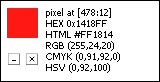
Pixie – программа, предназначенная для быстрого определения цвета объекта, на который наведена мышка. Она показывает 4 вида кодов одного и того же цвета:
Например, если Вы наведете курсор мышки на белый объект, то программа покажет такие коды цветов:
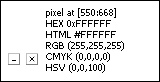
Если же Вы наведете мышку, например, на синий цвет, то программа покажет такие коды:
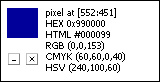
Так же с помощью комбинаций клавиш:
- Ctrl+Alt+C – pixie копирует цвет в буфер обмена в html формате #XXXXXX.
- Ctrl+Alt+X – pixie открывает окно с палитрой цветов.
- Ctrl+Alt+Z – pixie увеличивает небольшую область возле курсора (как под лупой), чтобы пользователь мог более точно определить цвет объекта на экране.
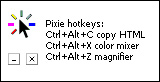
Если же Вы хотите изменить выше перечисленные комбинации клавиш, то нажмите на окошке программы правой кнопкой мышки и установите так, как Вам будет удобно.
Paint 3D. Урок 08 Как определить цвет изображения, как узнать его код
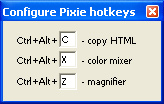
Pixie – очень простая, полезная и даже необходимая для всех программистов, дизайнеров, web-программистов и web-дизайнеров программа, не имеющая в себе ничего лишнего.
Мне эта программка постоянно помогает в работе (в определении цветов), поэтому я смело могу ее рекомендовать и Вам. Тем более повторюсь, что она полностью бесплатная.
Также Вы можете узнать о всех безопасных цветах для сайта здесь.
Источник: domznaniy.info
Определяем код цвета онлайн
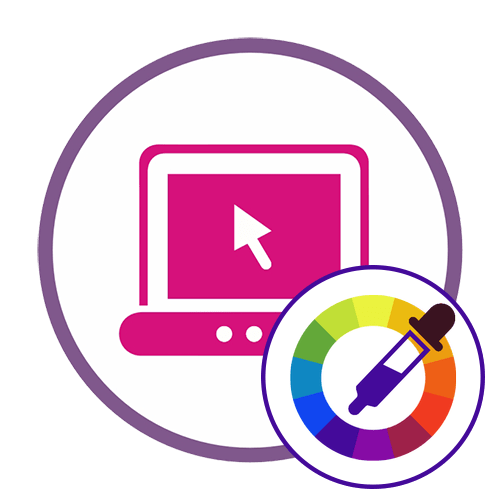
Онлайн-сервис Sanstv универсален, поскольку позволяет использовать уже готовую палитру или загрузить собственную картинку для определения цвета. При этом на экране появляются и дополнительные сведения, а не только код цвета формата HTML.
- У вас есть разные варианты взаимодействия Sanstv. Нажмите на «Выберите файл» для загрузки целевой картинки или используйте приведенную справа палитру.
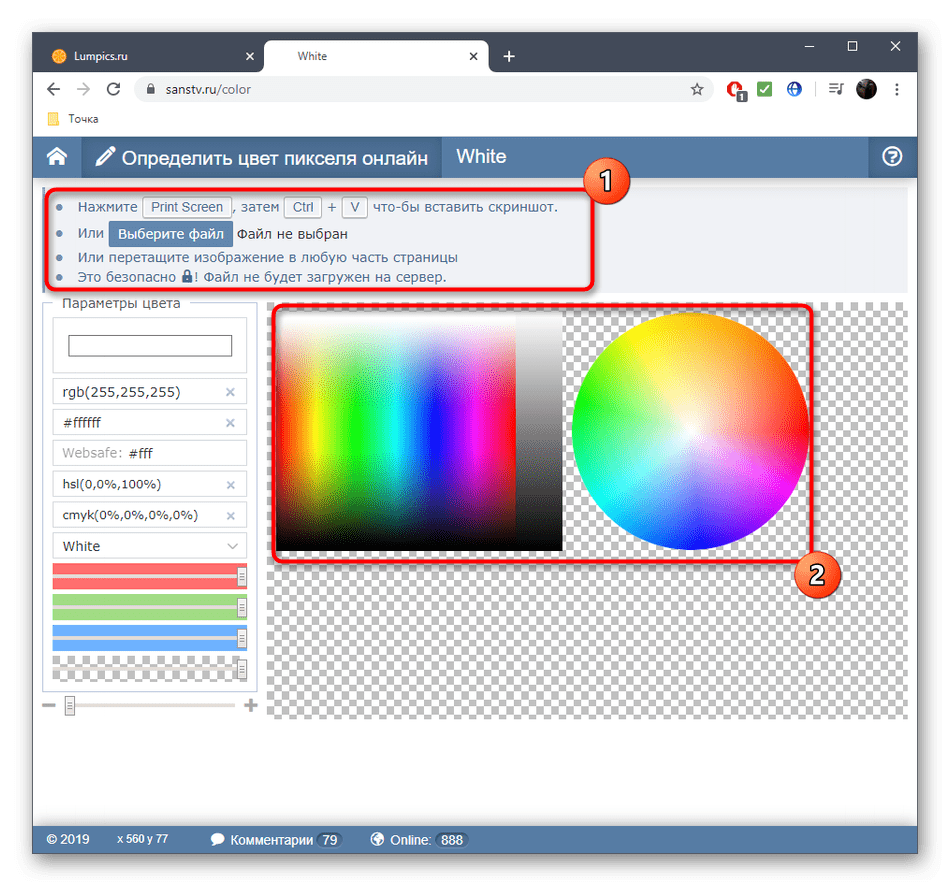
- При открытии Проводника отыщите на локальном хранилище подходящее изображение, код цвета на которой и нужно определить.
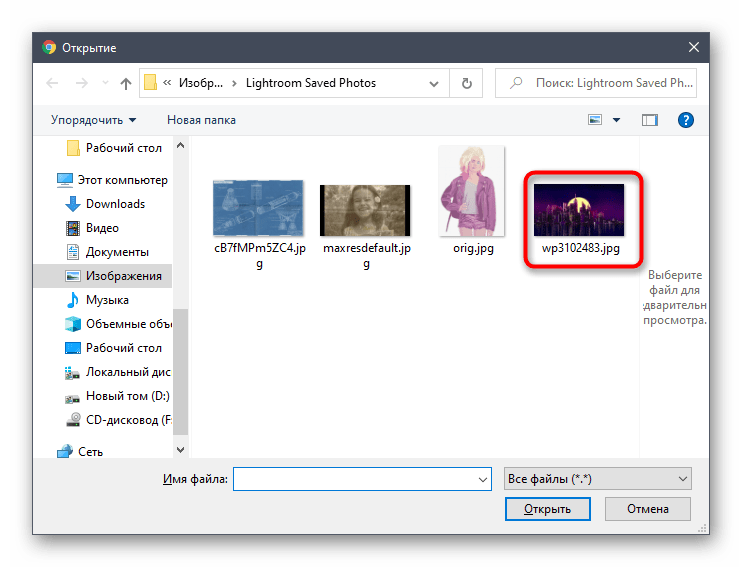
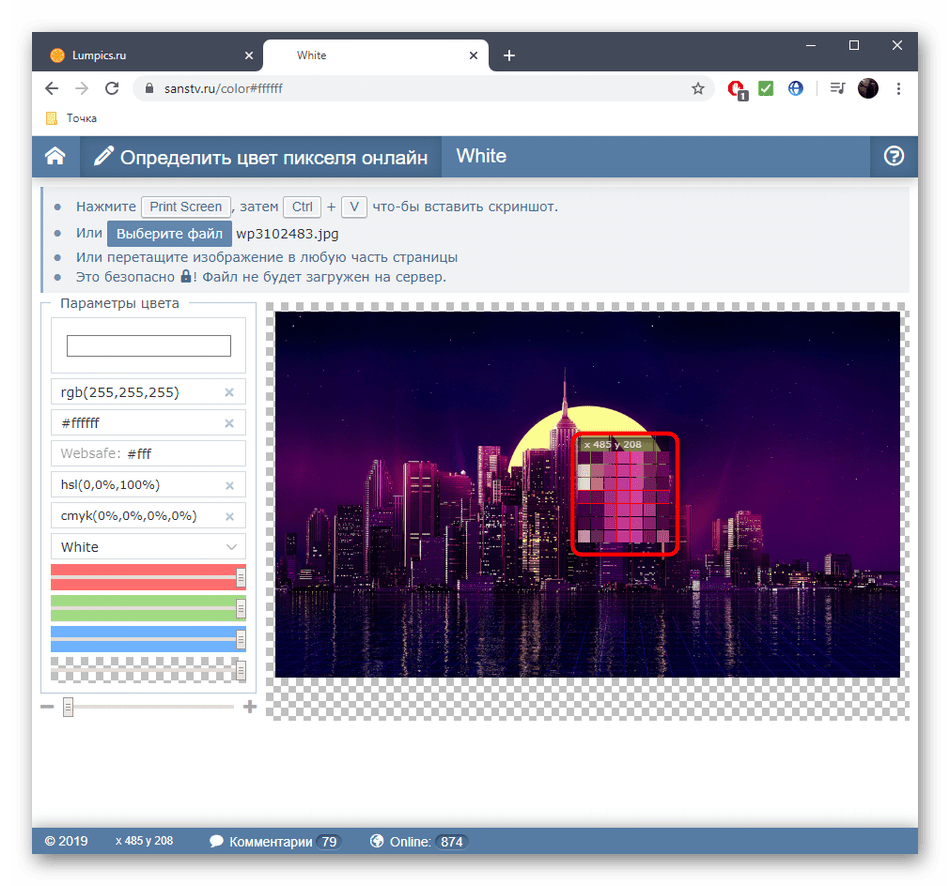
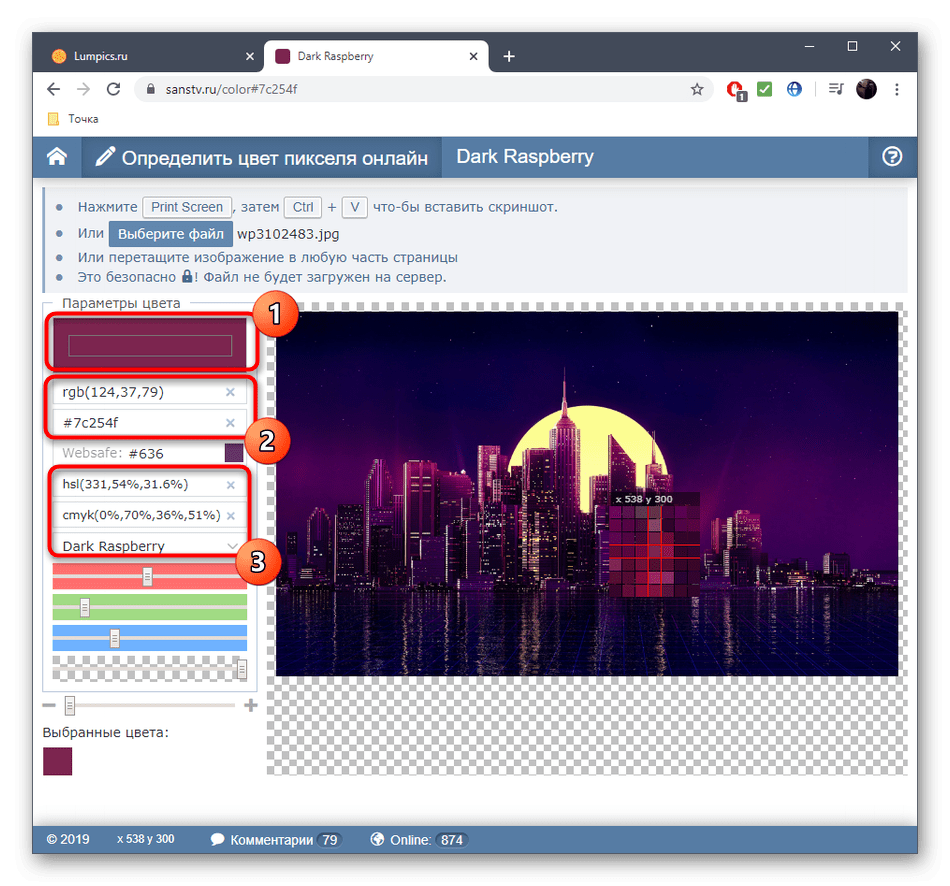
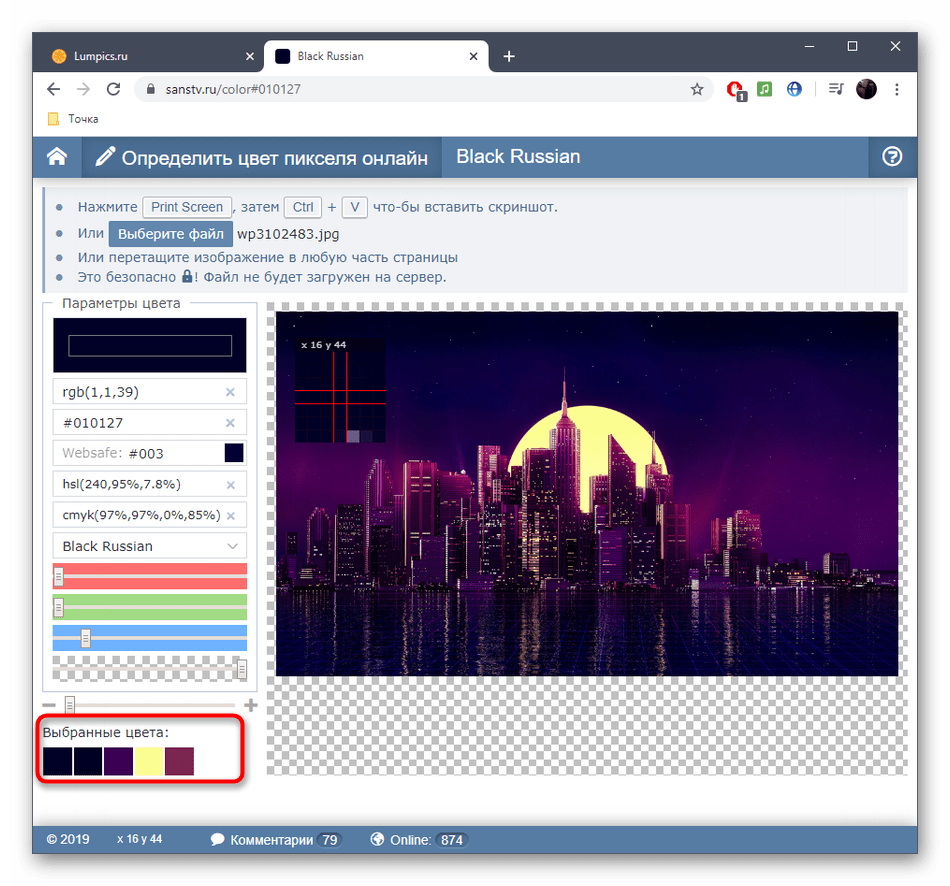
Способ 2: InetTools
Функциональность инструмента InetTools сосредоточена на определении цвета по пикселю на заранее загруженной картинке. Здесь отсутствует палитра или какие-либо дополнительные настройки, поэтому спектр возможностей у этого веб-сервиса крайне узок.
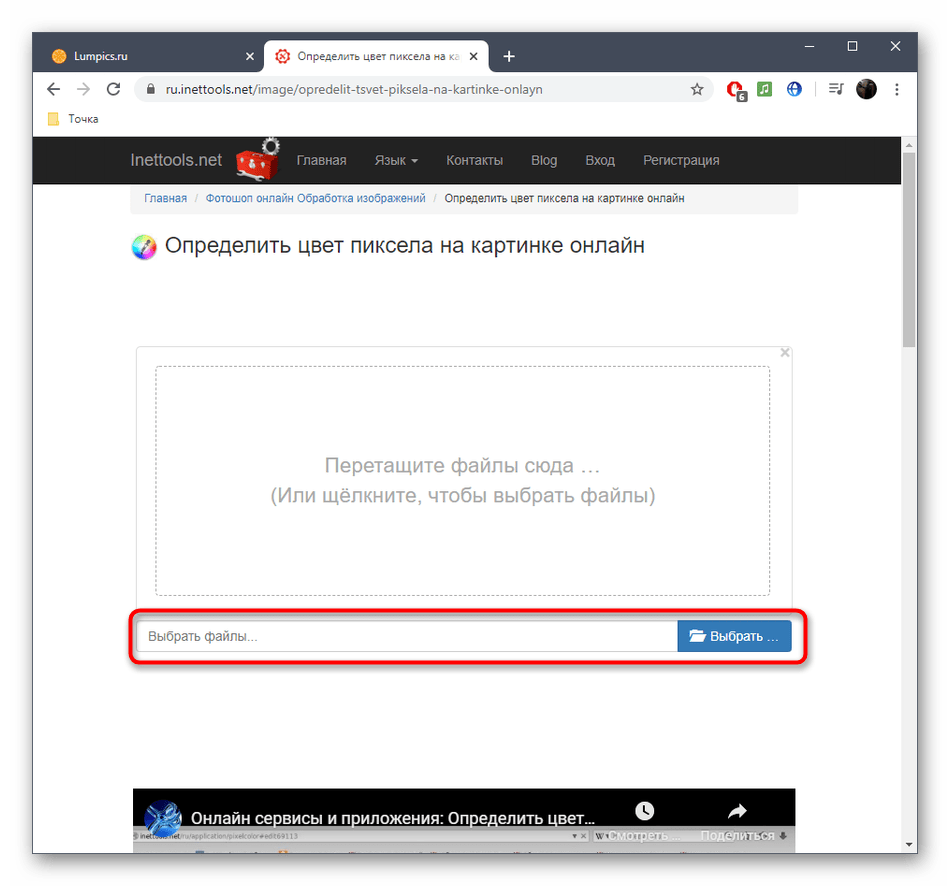
-
Откройте главную страницу InetTools, кликнув по ссылке выше, где нажмите «Выбрать» для перехода к загрузке изображения.
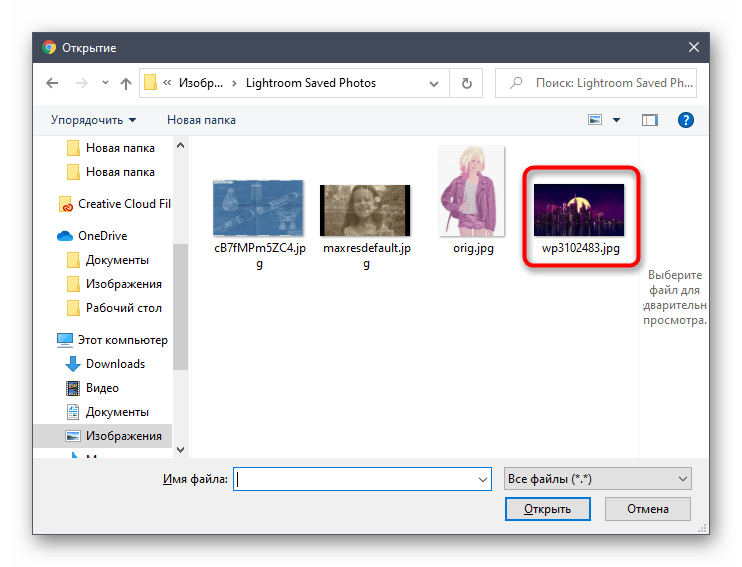
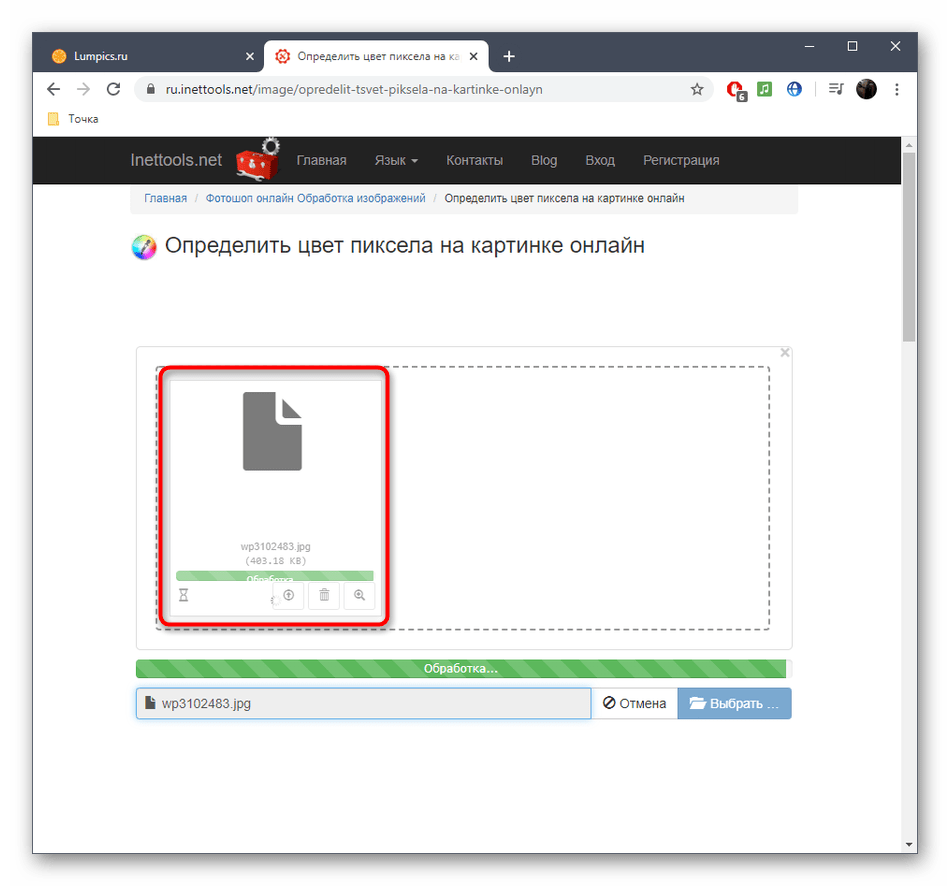
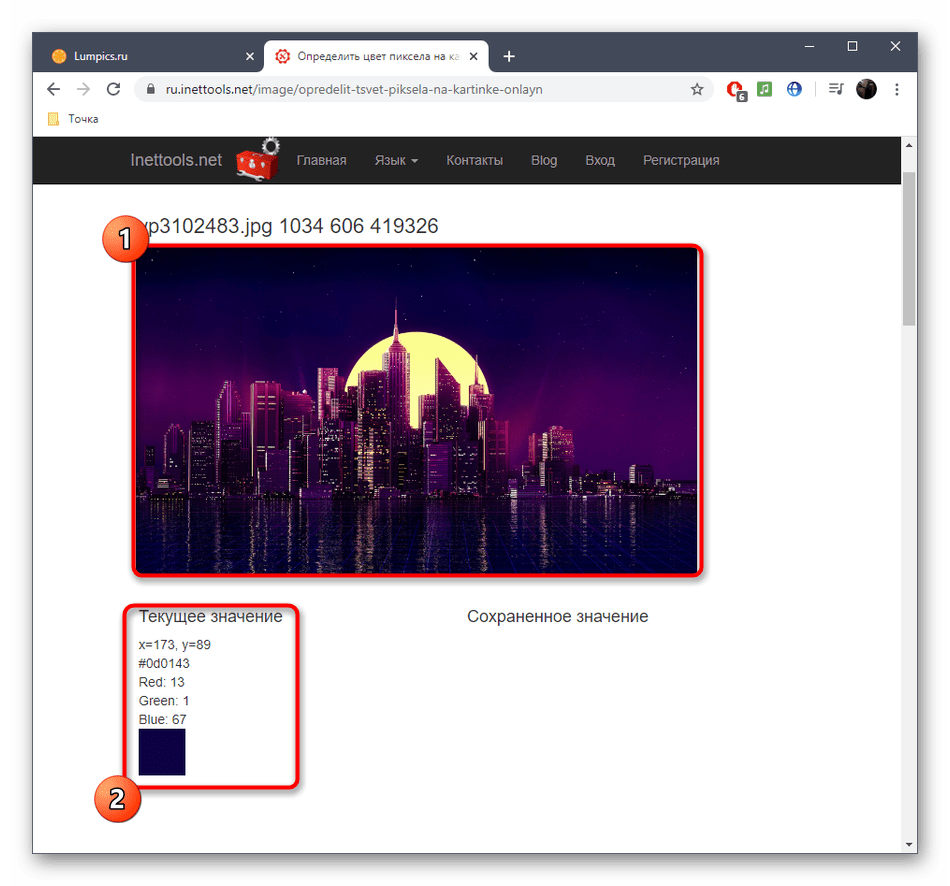
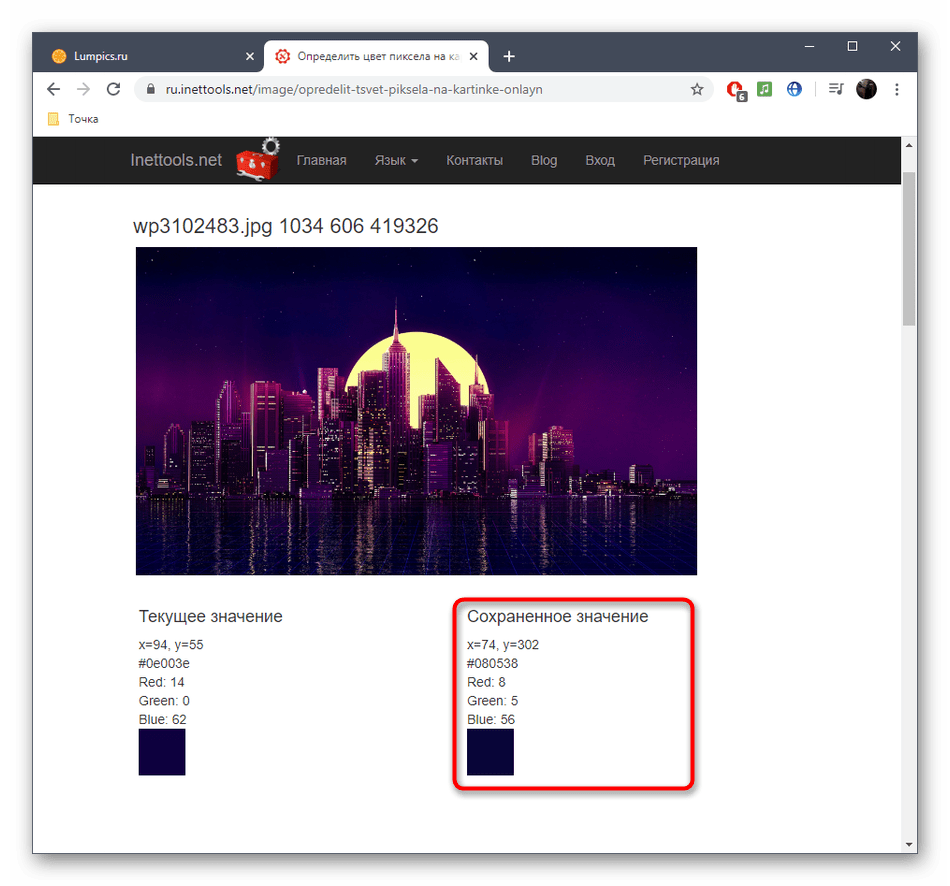
Способ 3: AllCalc
Последний тип онлайн-сервисов для определения кода цвета представляет AllCalc. Здесь нет возможности загрузить изображение, но присутствует несколько палитр цветов с детальным описанием каждого оттенка, использование которых происходит так:
- На необходимой странице AllCalc ознакомьтесь со стандартной палитрой цветов и оттенков, а если она вас не устраивает, щелкните «Сменить палитру», чтобы отобразилась новая.
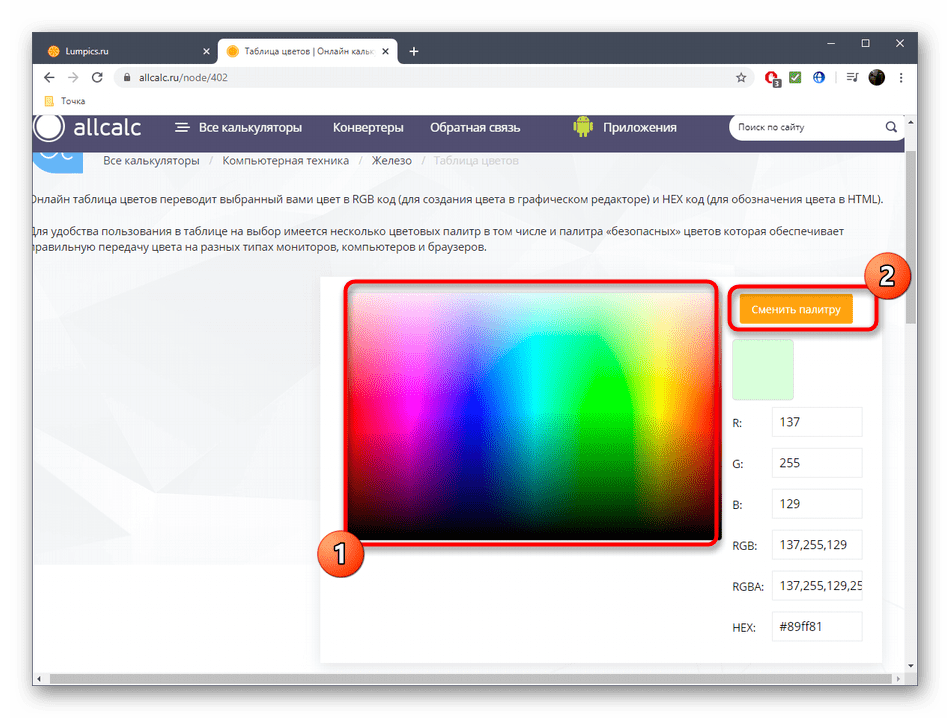
- Всего в AllCalc четыре разные палитры, а вам предстоит выбрать ту, которая удовлетворит возникшие потребности.
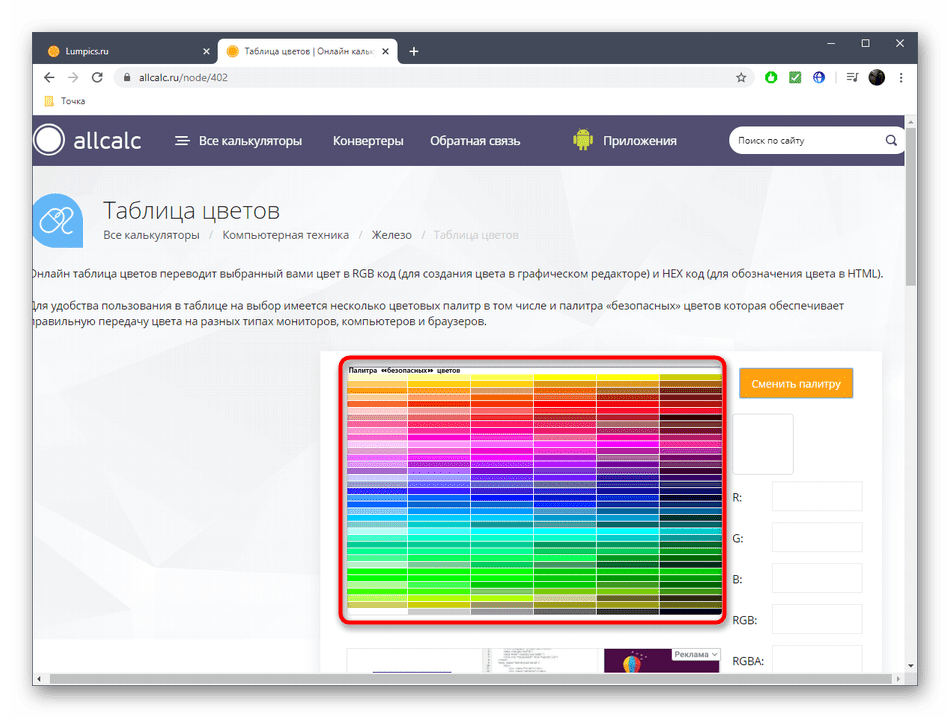
- Кнопкой мыши выбирайте на палитре оттенок, а затем просматривайте информацию о нем через таблицу справа. Здесь присутствует HEX-код, значения RGB и RGBA.
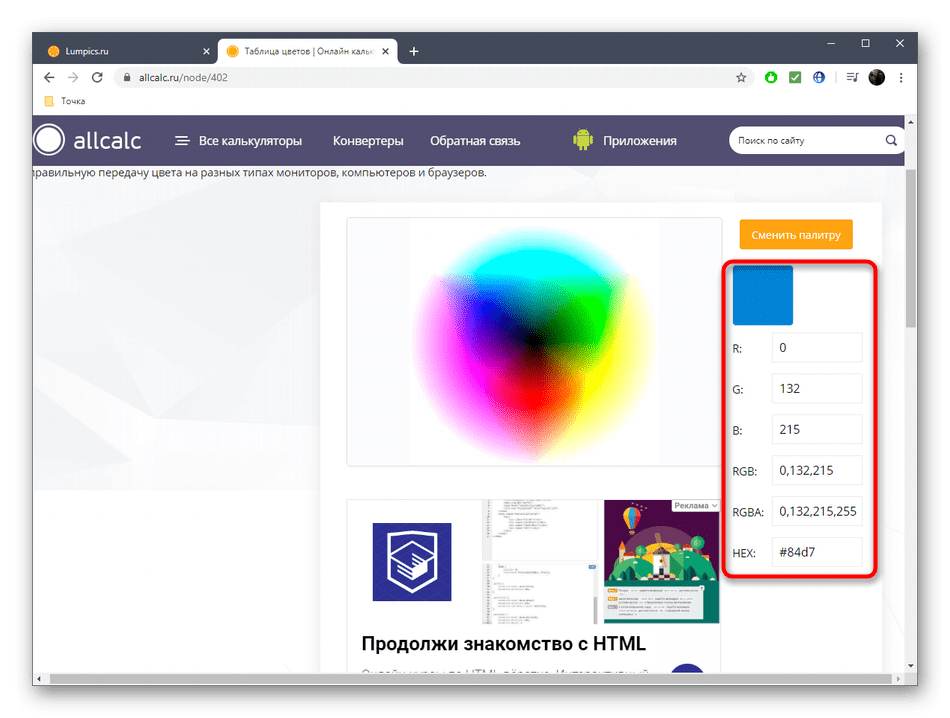
- Советуем перейти ко второму блоку, в котором выбирается оттенок и просматривается пример его использования в качестве фона.
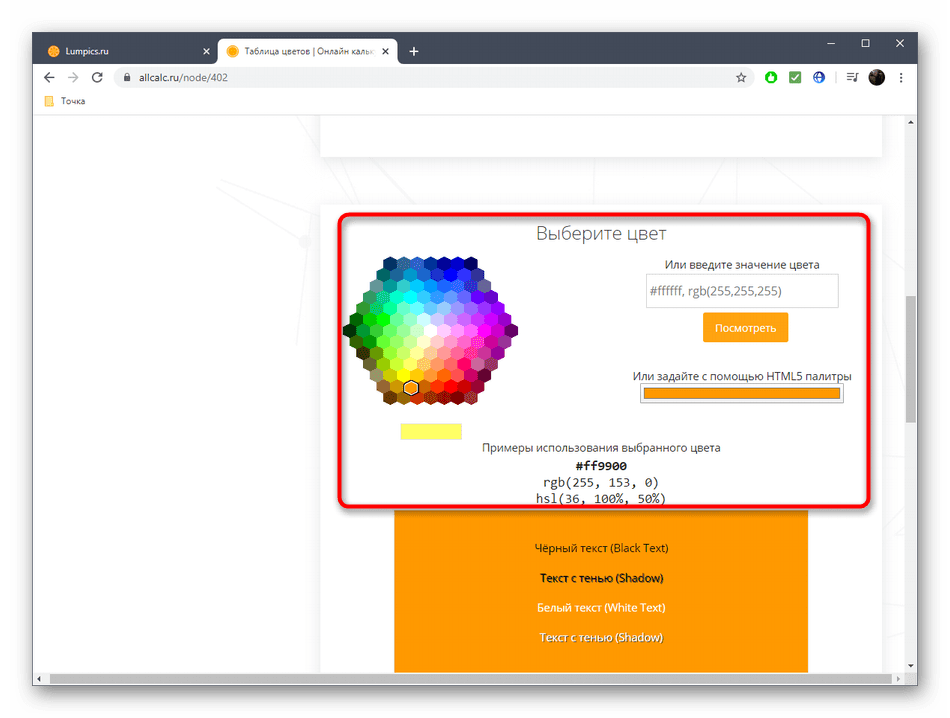
- Ниже находится и гамма от светлого к темному с обозначением процентов и HEX-кодов.
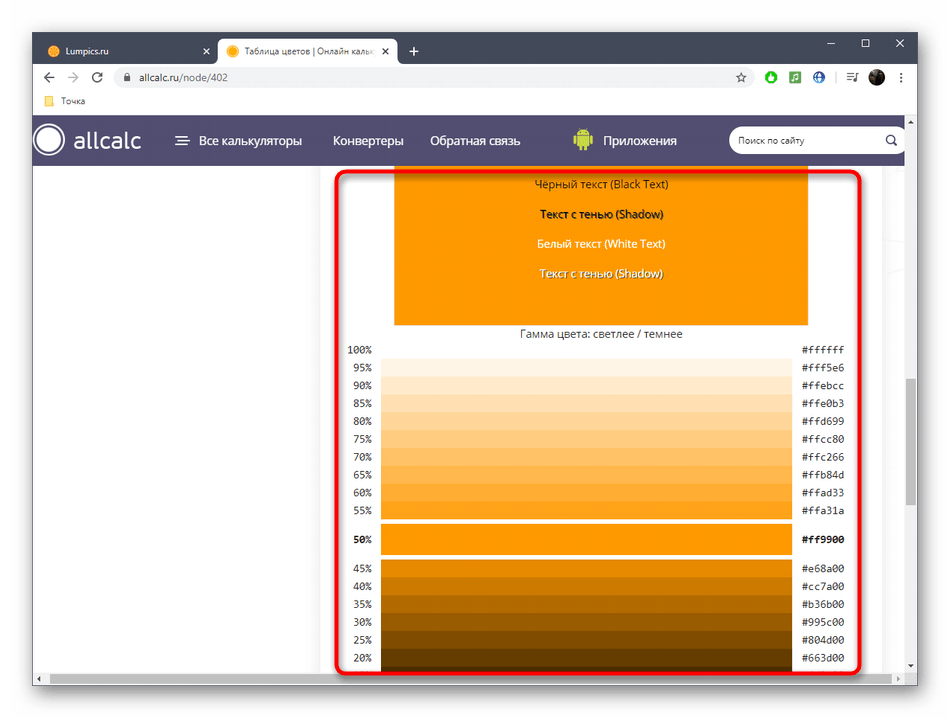
Источник: lumpics.ru
Как определить цвет на сайте

В данной статье я расскажу вам, как можно определить цвет элемента на сайте.
Для чего это может понадобиться? Предположим, вы редактируете какой-то элемент, либо добавляете новый и вам нужно сделать, что бы он подходил по цветовому оформлению к вашему сайту.
Навигация по статье:
- Определение цвета стандартными инструментами браузера
- Определение цвета в браузере Google Chrome
- Использование пипетки в Mozilla Firefox
- Определение цвета при помощи специальной программы
- Видеоинструкция
В моем случае, в качестве такого элемента будет выступать кнопка «Отправить заявку»
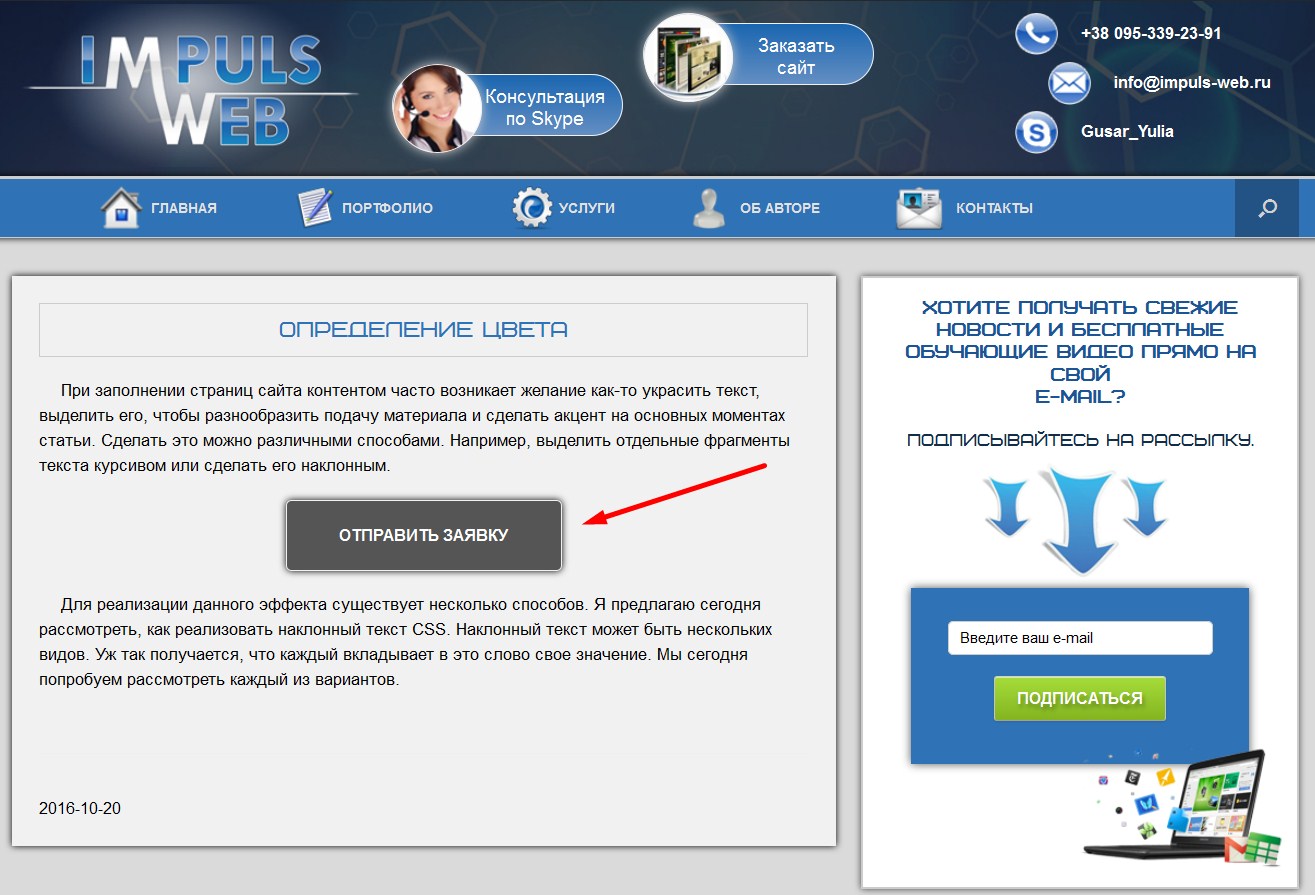
Для того, что бы она лучше подходила по оформлению к этому сайту, я хочу сделать, что бы ее цвет фона совпадал с цветом меню. Конечно, для точного определения цвета можно использовать какой-нибудь графический редактор типа Photoshop или его аналогов. Однако, есть способы определить цвет с намного меньшими затратами времени и усилий.

Определение цвета стандартными инструментами браузера
Я буду показывать, как это можно сделать на примере браузера Mozilla Firefox и Google Chrome. Здесь, для того, что бы определить цвет какого-то элемента я могу щелкнуть правой кнопкой мыши по тому элементу, для которого я хочу задать цвет и в раскрывающемся списке выбрать здесь пункт «Исследовать элемент».
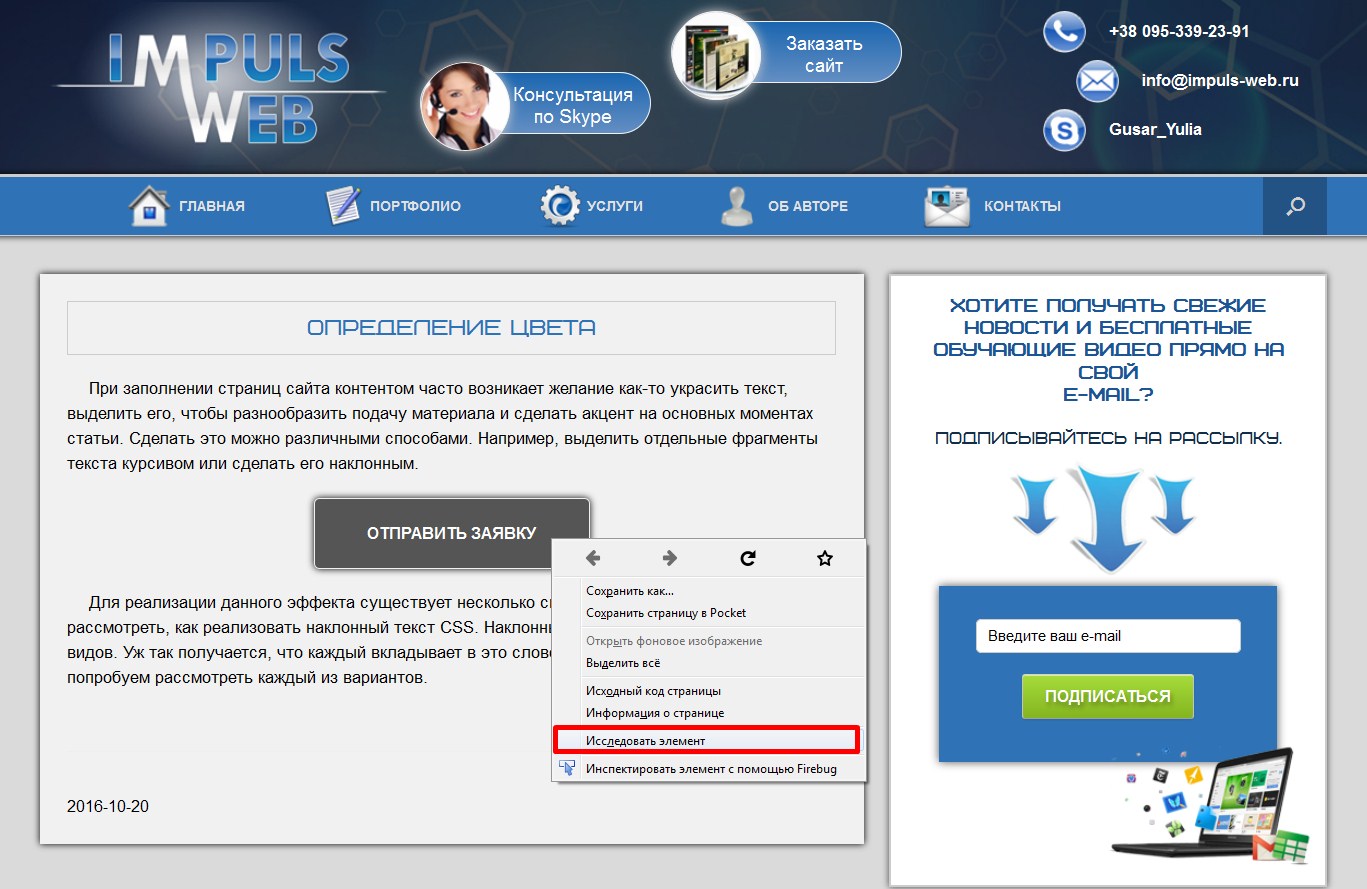
При этом, в нижней части экрана откроется окно инспектора, где можно просматривать код страницы, а так же css-свойства, которые задаются для каждого элемента.
Для данной кнопки у меня отображается в качестве фона серый цвет и если щёлкнуть левой кнопкой мышки по кружочку с цветом, то откроется вот такая палитра:
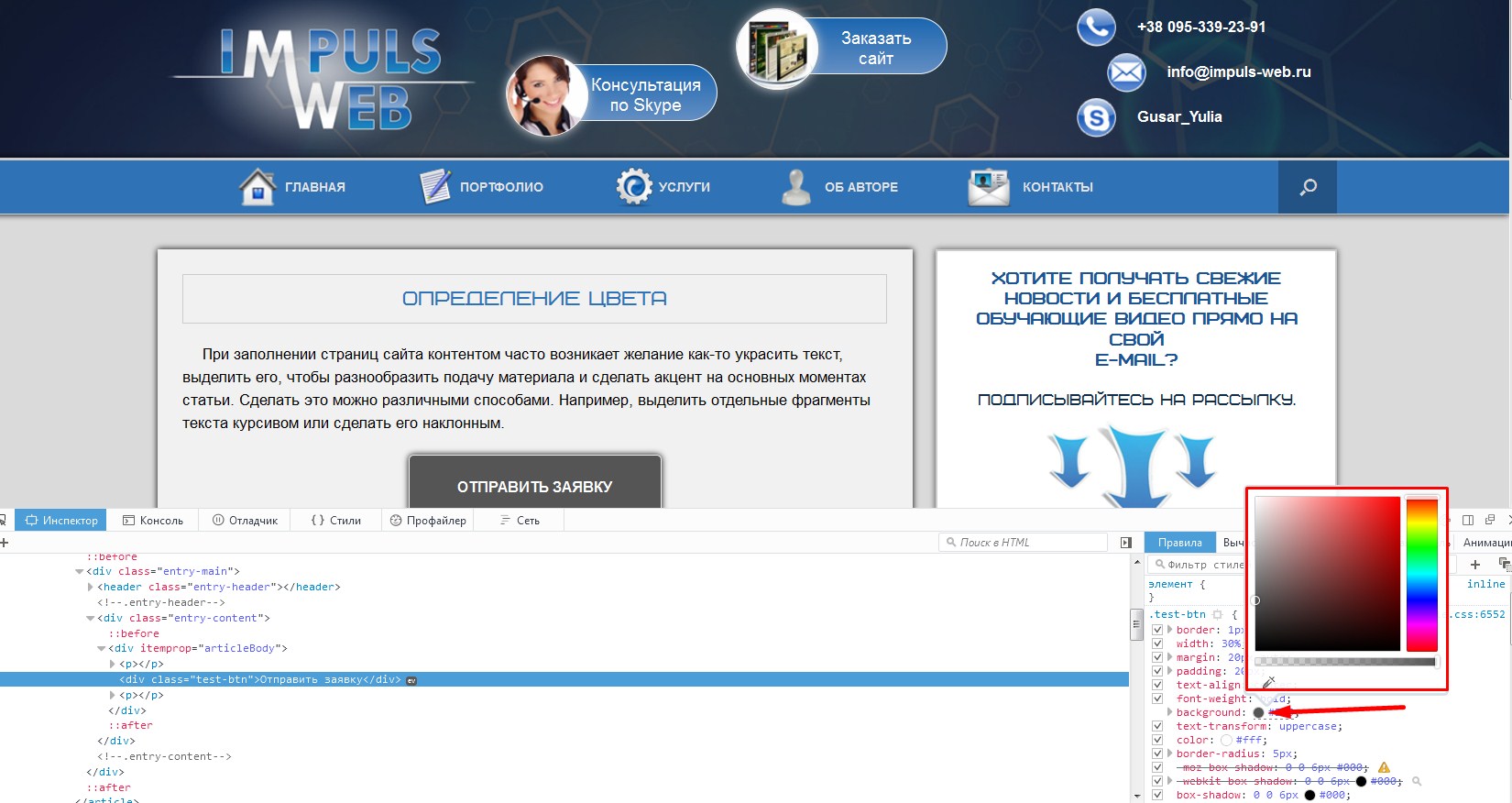
При помощи данной палитры также можно подбирать нужный цвет, но для точного определения цвета нужно:
- 1. Кликнуть на значок пипетки
- 2. Навести курсор на тот элемент сайта, цвет которого мы хотим определить. В данном случае это будет меню.
Обратите внимание, что возле курсора появляется увеличивающаяся область, благодаря которой мы можем определить цвет даже для каких-то не больших элементов на странице сайта.
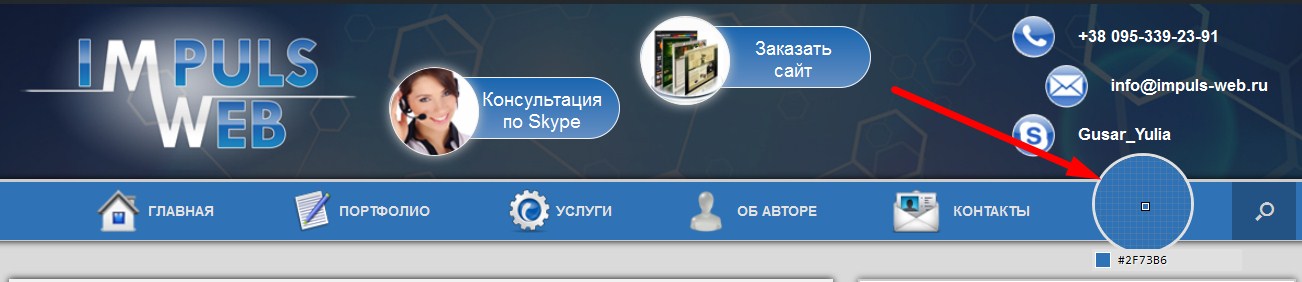
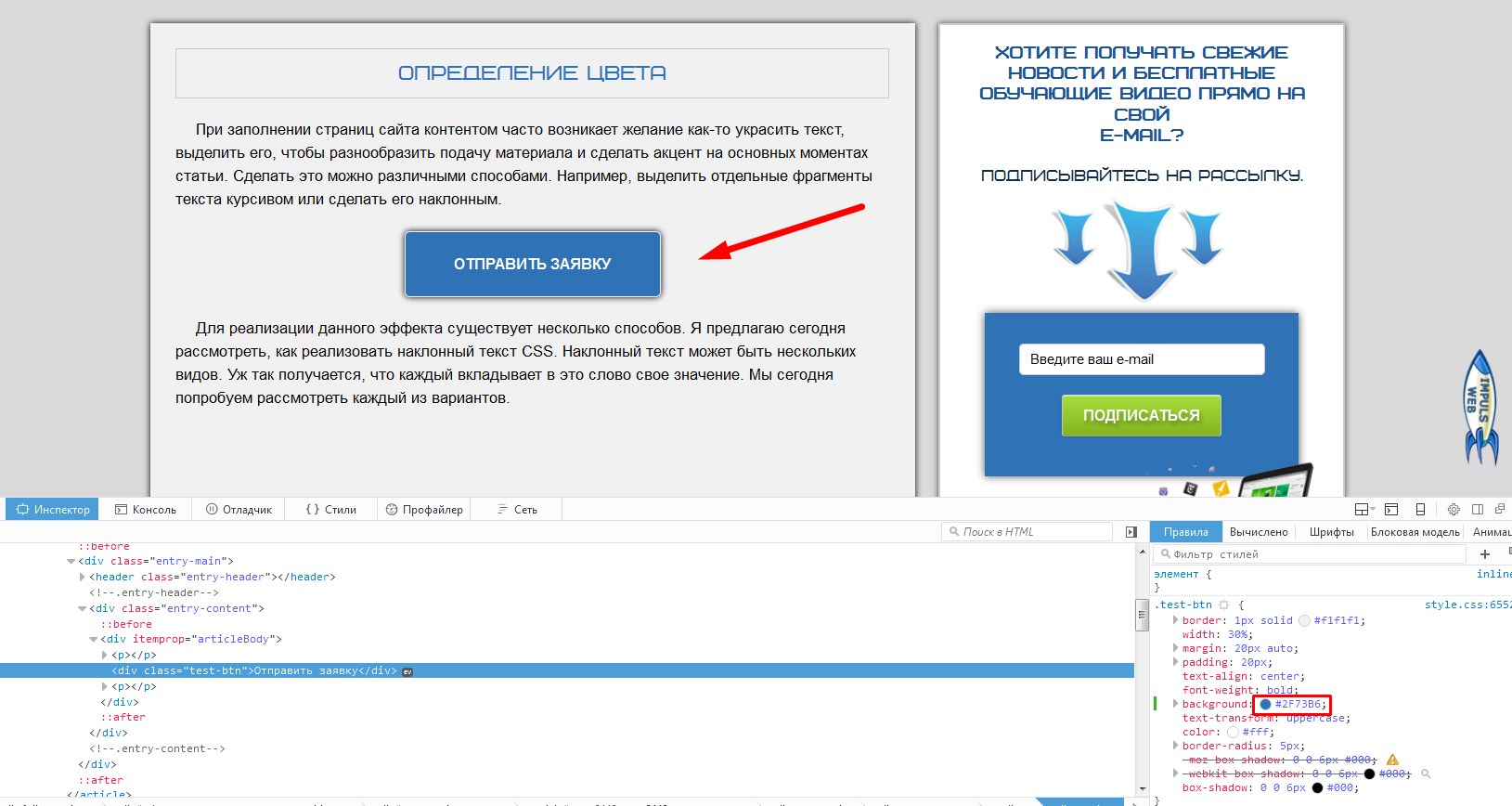
Кнопка «Отправить заявку» сразу же стала такого же цвета, как и меню. Однако для того, что бы эти изменения сохранились и применились на сайте, вам нужно скопировать значение данного цвета на панели отображения css-свойств, и затем вставить его в файл стилей вашей темы style.css.
Для этого вы можете воспользоваться либо визуальным редактором WordPress, либо какой-то другой программой для редактирования кода.
Изменения нужно вносить в файл:
/wp-content/themes/название вашей темы/style.css
Все изменения вносим в самый конец файла.
Для смены фона данного элемента нужно определить его класс или идентификатор. Как это делать я показывала в этой статье.
Затем, для этого элемента нужно задать свойство background, и вставить значение того цвета, который мы только что определили. После этого нужно сохранить изменения.
В файле style.css это будет выглядеть примерно так:
background : # #2F73B6 ;
Только вместо test-btn будет значение класса или идентификатора вашего элемента.
Определение цвета в браузере Google Chrome
В браузере Google Chrome процесс определения цвета будет выглядеть аналогичным образом.
- 1. Точно так же щелкаем правой кнопкой мышки по интересующему нас элементу.
- 2. Выбираем пункт «Просмотреть код»
- 3. Далее, у нас открывается аналогичный инспектор. Единственное, у вас он может быть как в горизонтальном расположении, как у меня, так и в вертикальном, когда панель будет находиться справа.
- 4. Здесь мы находим панель отображения css-свойств, и нажимаем на значок одного из цветов.
= cvet6= - 5. Далее, у нас открывается инструмент определения цвета, который, в принципе, похож на тот, который был в Mozilla Firefox. Единственное, что здесь еще можно задавать прозрачность цвета, выбирать цветовую гамму, и так же он может определять цвета не только в шестнадцатеричном формате, но и в формате RGB и RGBA.
- 6. Для точного определения цвета так же нажимаем на значок пипетки, наводим курсор на тот элемент, цвет которого мы хотим определить, и щелкаем левой кнопкой мыши.
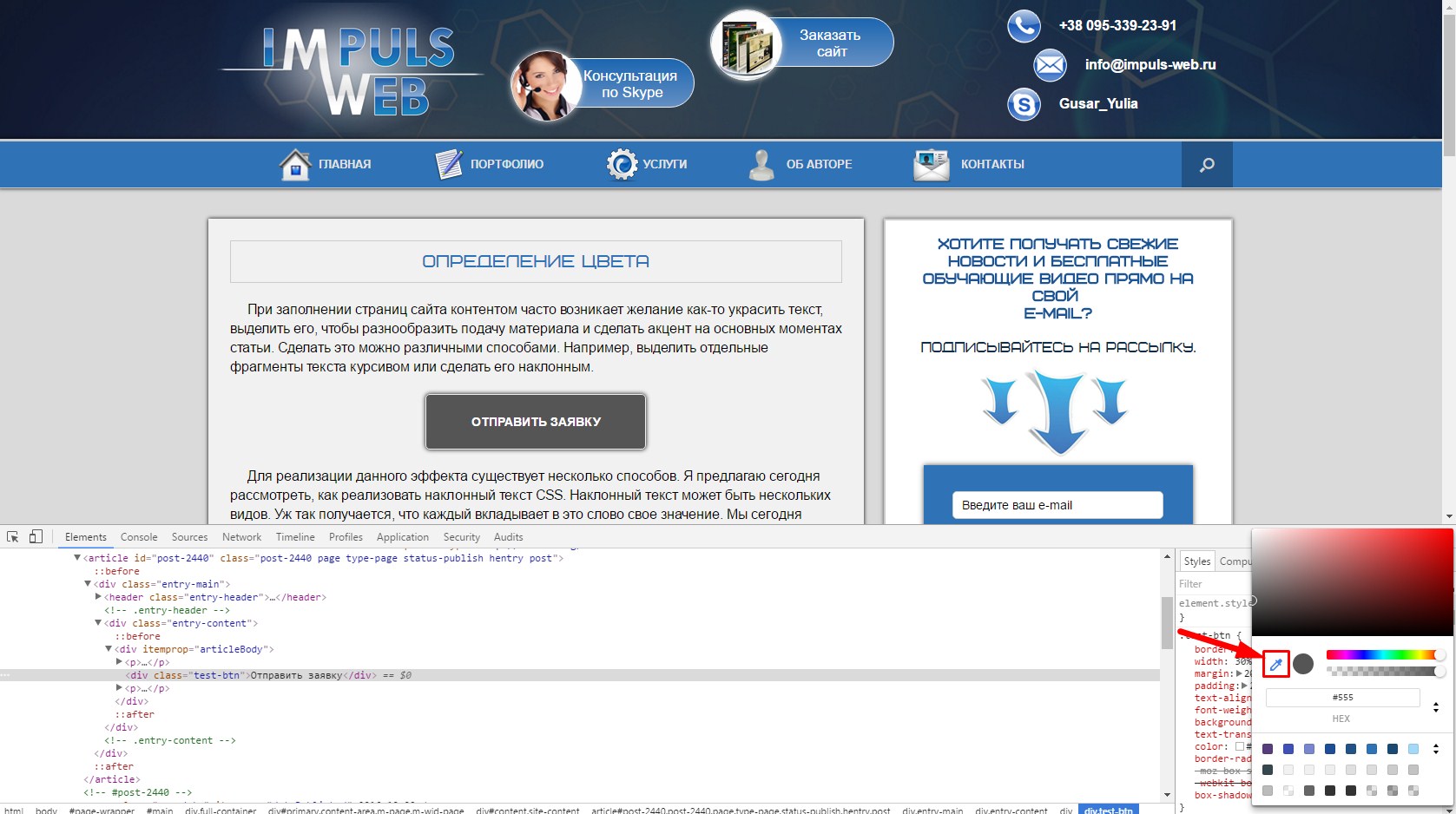
При этом, здесь сразу же отображается его цвет. Если нам нужен другой формат цвета, то мы можем изменить его при помощи стрелочек вверх и вниз.
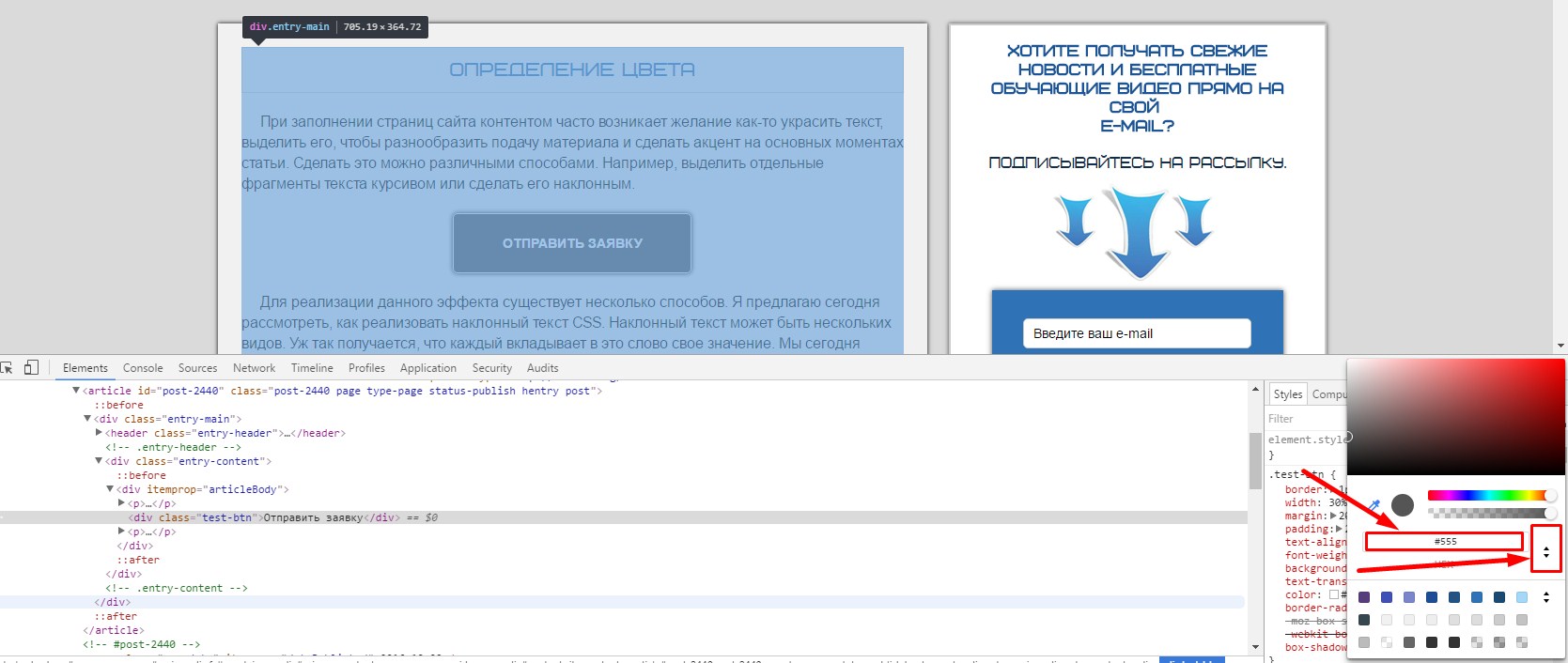
Как и в Mozilla Firefox, после того как мы выбрали цвет в окне предпросмотра элемент подсветился таким же цветом, который мы выбрали. Однако при обновлении страницы все эти изменения исчезнут, и цвет станет таким же, как он задан в css изначально. То есть, для того, что бы эта кнопка стала такого же цвета, как и меню на сайте, мне нужно внести изменения в css-файл.
Использование пипетки в Mozilla Firefox
Так же, в браузере Mozilla Firefox есть специальный инструмент для определения цвета, который называется «Пипетка».
Для того чтобы им воспользоваться нужно:
-
1. В правом верхнем углу нажимаем на значок меню, затем, выбираем раздел «Разработка», и здесь выбираем инструмент «Пипетка».
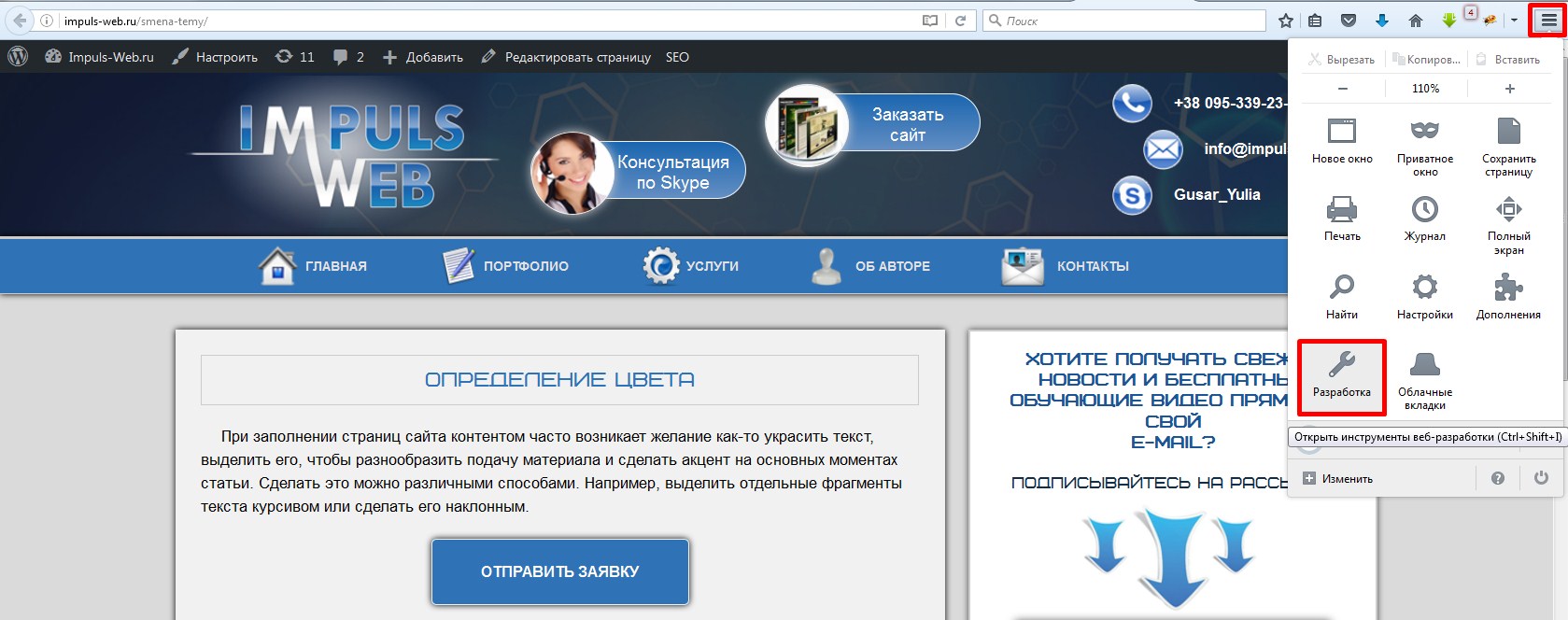
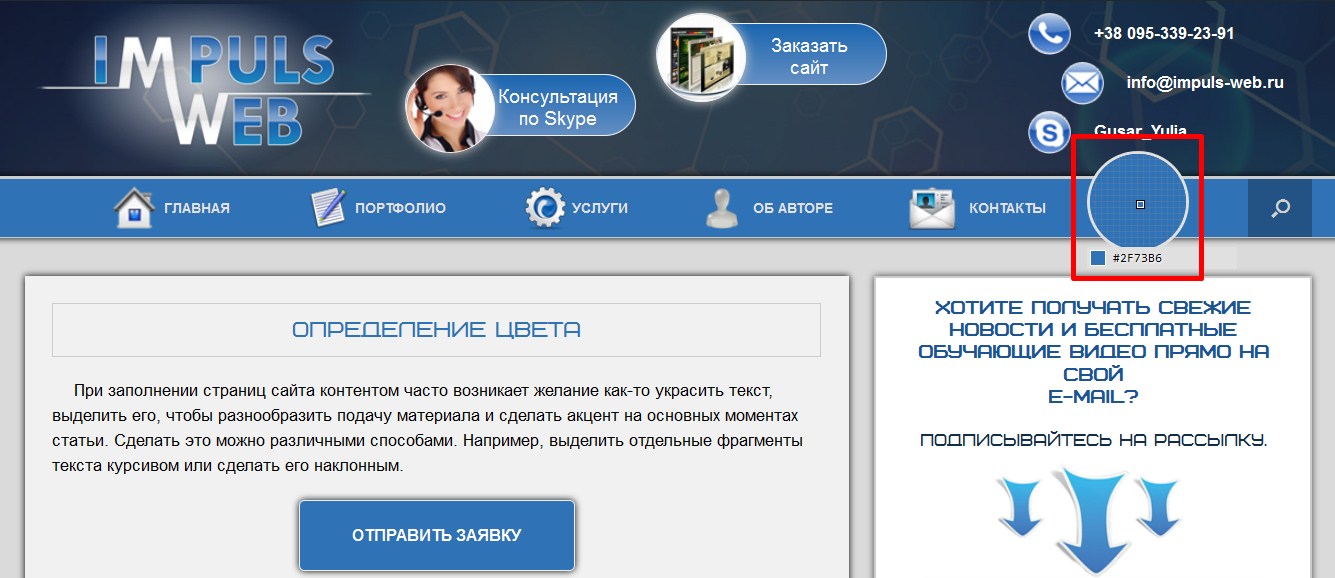
На мой взгляд, этот способ более удобный, чем определение цвета через инспектор. Потому что он, во-первых немножко быстрее, а во-вторых – значение инспектора сразу же копируется в буфер обмена.
Определение цвета при помощи специальной программы
Так же, помимо инструментов браузера существуют специальные программки, которые так же позволяют легко определять значение цвета. Я для этих целей использую программу Pixie. Она не устанавливается, то есть вы просто копируете ее к себе на компьютер, а затем, при необходимости, просто запускаете двойным щелчком мыши, и у вас появляется вот такое окошко:
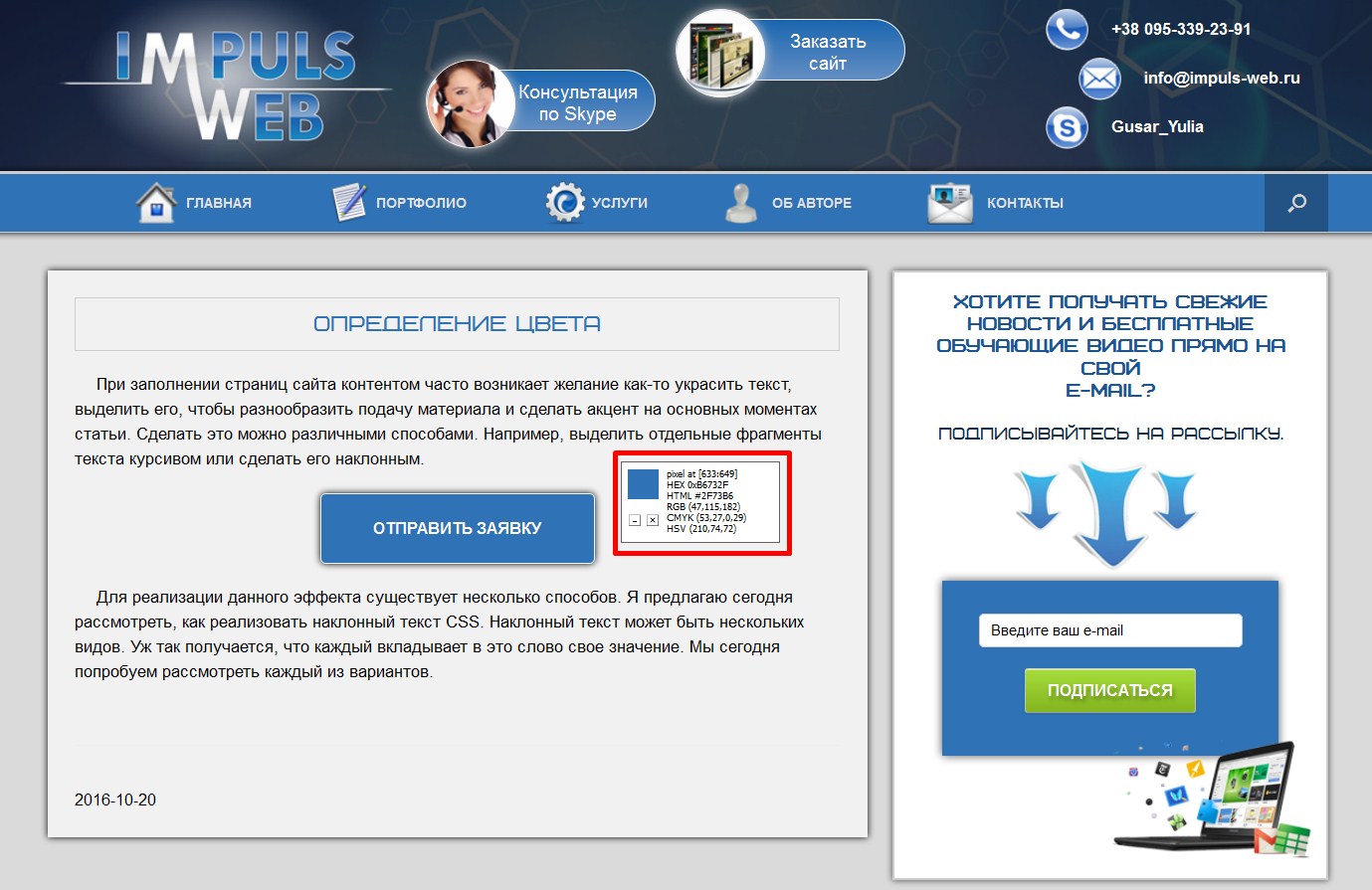
Которое вы можете разместить в любой части экрана, что бы оно вам не мешало. При этом когда вы водите курсором по изображению – в специальном окошке показываются выбранный цвет.
Плюс этой программы в том, что вы можете определять точное значение цвета не только для каких-то элементов открытых в браузере, но и любых других элементов, отображающихся на вашем мониторе.
После того, ка вы выбрали тот цвет, который вам нравится, вы нажимаете сочетание клавиш CTRL+ALT+C, и значение этого цвета попадает в буфер обмена.
Затем, это значение можно также задать в качестве цвета фона, но при этом обращаю ваше внимание, что оно копируется без знака решетки.
Цвет определяется в шестнадцатеричном формате но знак решетки # вам нужно будет дописывать самостоятельно чтобы получилось примерно так: «#2F73B6».
Так же, плюс этой программы в том, что вы помимо того, что можете определять точное значение цвета, так же можно немного его изменять.
Например, я хочу для этой кнопки сделать эффект при наведении, чтобы фон становился более темный или более светлый, но при этом оттенок должен сохранялся. Для этого:
- 1. Сначала нажимаем CTRL+ALT+C, что бы скопировать значение цвета.
- 2. Затем, на клавиатуре, нажимаем CTRL+ALT+X, после чего открывается вот такая палитра:
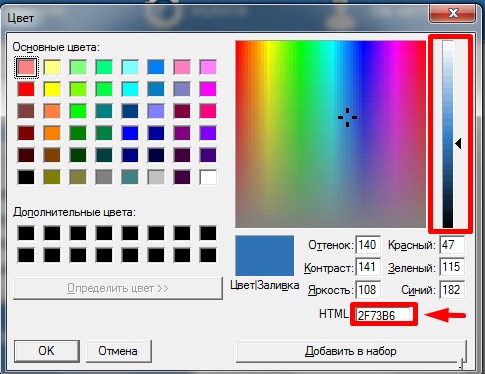
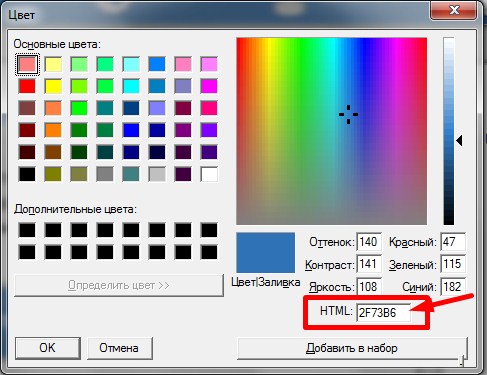
Для смены цвета фона при наведении нужно приписать к классу или идентификатору элемента псевдокласс hover, а заем задать цвет фона.
Получится примерно так:
Источник: impuls-web.ru